-
목차
카카오톡이 갑자기 꺼지거나, 뉴스 앱이 멈추고, 유튜브가 열리지 않을 때가 있죠?
이럴 땐 “스마트폰이 고장 난 건가?” 하고 걱정되기 쉽지만, 사실 대부분은 간단한 조치로 바로 해결할 수 있습니다.
이번 글에서는 앱이 갑자기 안 열릴 때 스스로 해결할 수 있는 기초 방법을 안내드립니다.
스마트폰으로 길 찾는 법이 궁금하다면 아래 내용을 확인하세요!※ 이전 글 보기: 스마트폰으로 길 찾는 법 →
스마트폰으로 길 찾는 법 – 처음 가는 장소도 걱정 없어요
처음 가는 병원, 약속 장소, 식당 등을 찾을 때 걱정되시죠?이젠 지도 앱을 활용하면 택시기사처럼 정확하게 길을 찾을 수 있습니다.이번 글에서는 스마트폰으로 목적지까지 쉽게 찾아가는 기본
brightaura23.com
1. 앱 강제 종료 후 다시 실행하기
기본 해결 방법
- 최근 앱 목록 보기 (하단 네모 버튼)
- 문제가 생긴 앱 화면을 위로 밀어 종료
- 앱 아이콘을 다시 눌러 실행
Tip: 앱을 강제 종료하면 임시 오류가 사라지고, 다시 정상 실행되는 경우가 많습니다.
많은 오류가 이 방법 하나로 해결됩니다. 지금 바로 시도해보세요!
2. 스마트폰 재시작하기
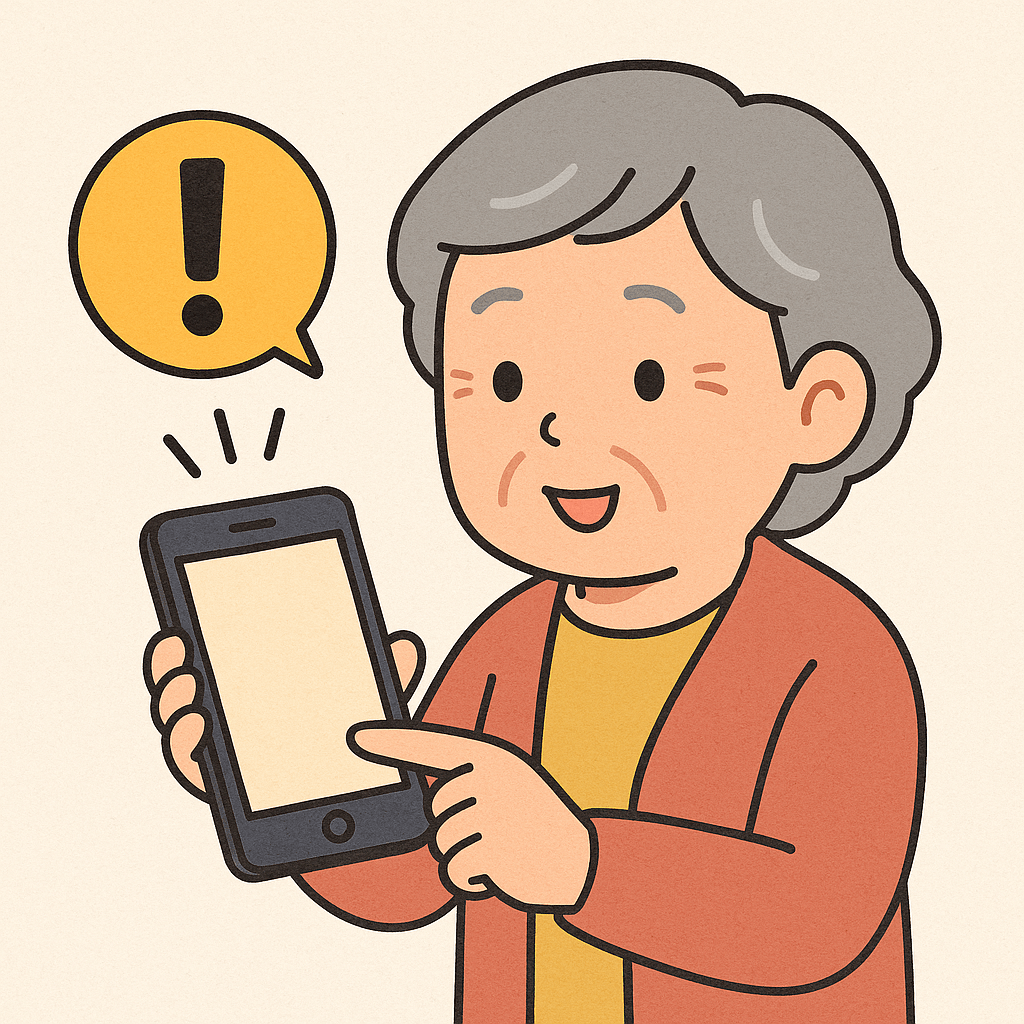
앱 문제가 계속된다면 기기 자체를 껐다 켜는 재부팅이 도움이 됩니다.
재시작 방법
- 전원 버튼 길게 누르기
- ‘다시 시작’ 또는 ‘재부팅’ 선택
- 스마트폰이 꺼졌다가 다시 켜짐
특히 여러 앱이 동시에 멈출 때는 재시작이 효과적입니다.
3. 앱 캐시 삭제하기
앱이 오랜 기간 사용되면 불필요한 임시파일(캐시)이 쌓여서 오류가 발생하는 경우가 많습니다.
캐시 삭제 방법 (안드로이드 기준)
- 설정 → 앱 또는 애플리케이션
- 문제가 생긴 앱 선택 → 저장공간
- ‘캐시 삭제’ 클릭
캐시만 지워도 앱은 삭제되지 않으며, 데이터도 유지됩니다.
앱이 멈췄다면? 지금 바로 캐시 삭제로 해결해보세요!
지금 바로 공식 가이드를 확인해 보세요!
4. 앱 업데이트 확인하기
오래된 버전의 앱은 새로운 운영체제와 충돌할 수 있어 최신 버전으로 업데이트하는 것이 좋습니다.
업데이트 방법
- Play 스토어 실행
- 우측 상단 프로필 → ‘내 앱 및 게임’
- 업데이트 필요한 앱이 목록에 표시됨
특히 카카오톡, 은행 앱은 최신 업데이트가 중요합니다.
5. 저장공간 부족 여부 확인하기
앱이 꺼지거나 열리지 않는 이유 중 하나는 저장 공간이 꽉 차서 여유 메모리가 없는 경우입니다.
앱 오류를 유발하는 저장공간 원인 문제 원인 증상 사진·영상 과다 저장 앱 실행 지연, 꺼짐 임시파일 누적 앱이 멈추거나 오류 발생 앱 중복 설치 기기 속도 저하 기기 내 저장공간은 주기적으로 정리해주는 것이 좋습니다.
6. 더 많은 해결법 보기
앱이 멈추거나 열리지 않을 때의 다양한 해결법이 궁금하다면 아래 공식 가이드를 확인해보세요!
공식 가이드에서 자세한 내용을 확인하세요!'시니어 스마트폰 가이드' 카테고리의 다른 글
카카오톡에서 링크 여는 방법 – 뉴스, 영상, 지도까지 한 번에 (0) 2025.05.16 스마트폰으로 QR코드 찍는 법 – 할인, 안내, 참여까지 한 번에 (0) 2025.05.16 스마트폰으로 길 찾는 법 – 처음 가는 장소도 걱정 없어요 (0) 2025.05.15 휴대폰 저장공간 부족할 때 해결법 – 사진, 앱, 캐시 정리로 공간 만들기 (0) 2025.05.15 스마트폰 데이터 사용량 확인하는 방법 – 요금 폭탄 걱정 없게 관리하세요 (0) 2025.05.15
친절한 반짝반짝이
시니어를 위한 친절한 휴대폰 사용법을 설명하는 블로그입니다.

